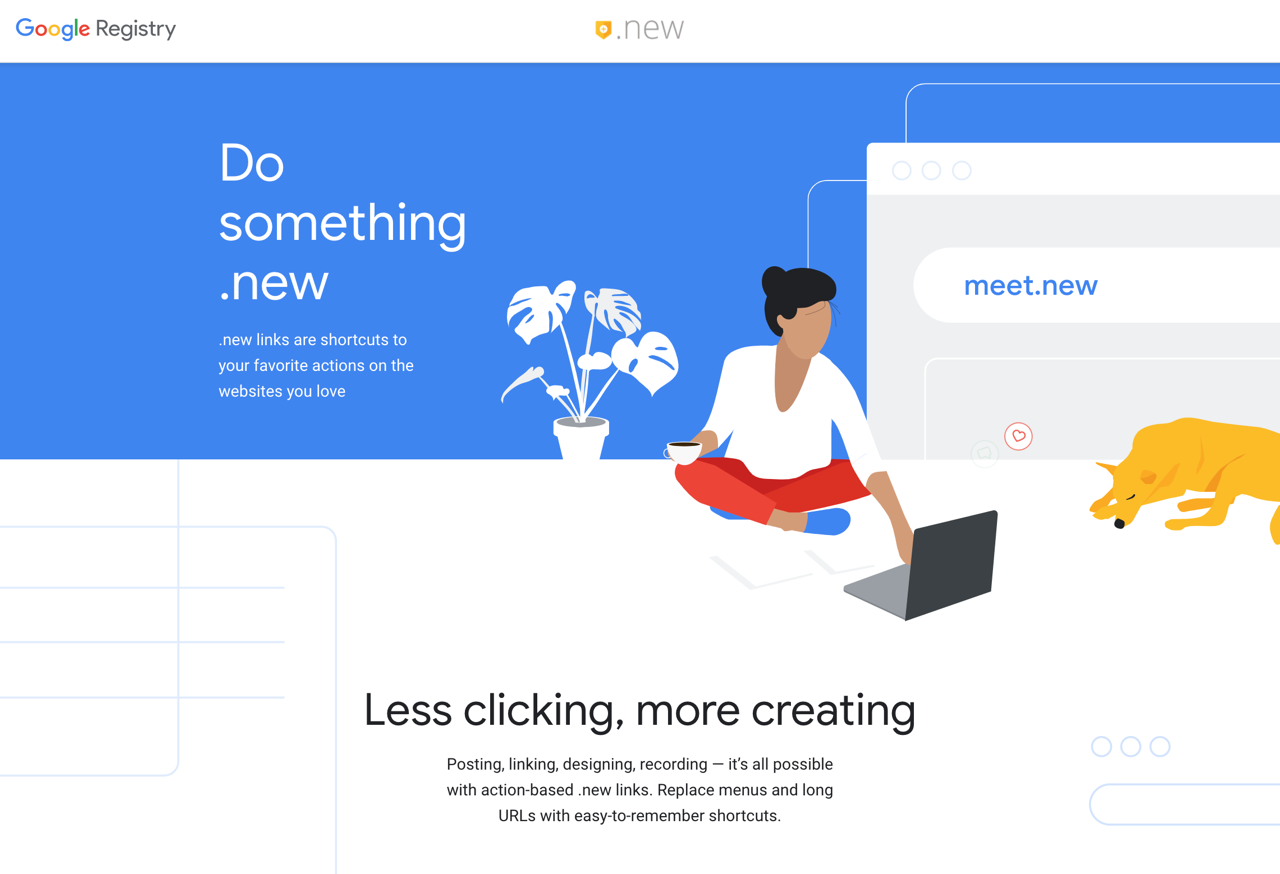
2018 年底 Google 推出全新網域名稱後綴 .new 並做了很有趣的應用,我在「Google Docs 使用 .new 網域名稱快速新增文件、試算表和簡報」一文有簡單介紹,事實上這個後綴並沒有開放一般用戶申請,純粹是為常用網路服務建立新的快捷方式,只要在網址列輸入特定單字加上這個後綴就能快速執行某項功能,有點類似快速鍵,當然一定要簡短好記才不用每次都要經過搜尋來解決特定需求,例如輸入 doc.new、sheet.new 和 slide.new 就能透過 Google 快速建立文件、試算表或是簡報投影片。
最近 Google 再次宣布新消息,那就是已有超過 200 種 .new 網址應用投入使用,它整合更多流行服務像是 Medium、Asana、GitHub 和 Adobe,透過更為簡短、好記的 .new 網址後綴取代原有冗長鏈結,減少點擊次數也能加快工作流程。
Google Registry 也提供 whats.new 頁面,幫助使用者充分探索這幾個月全新啟用的 .new 快捷網址,可按照不同的功能類別瀏覽,或是一次檢索完整的網址功能,原以為 Google 只會在自家服務啟用這個後綴,沒想到也延伸到了平常會用到的服務上。
Do Something .new | A Domain Exclusively for Shortcuts
https://whats.new/
使用教學
STEP 1
開啟 whats.new 會看到首頁列出的特色合作夥伴,像是 Adobe 就和 .new 有合作關係,可以透過幾個短網址快速做到建立 PDF 格式(將文件轉為 PDF)、以 Adobe Spark 建立新的社群媒體文章和簽署數位文件。
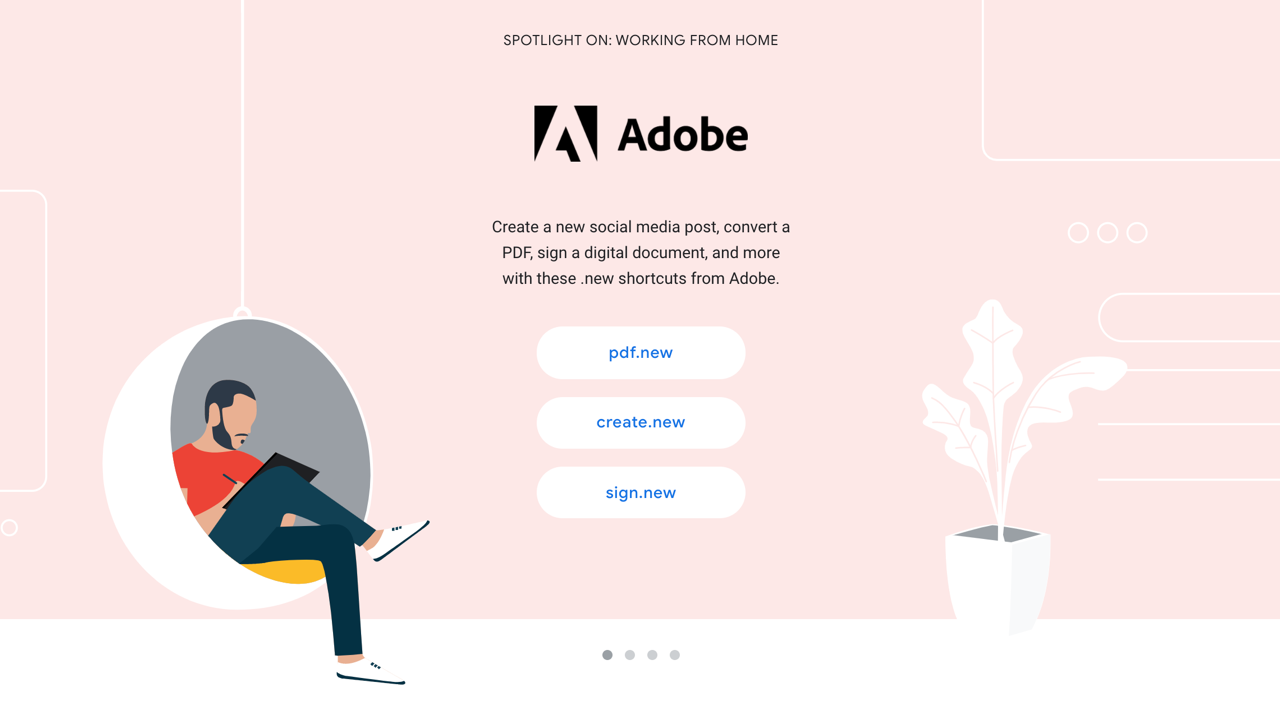
Automattic 旗下的 WordPress.com 也和 .new 有合作,可以快速建立新的網誌、開始一篇新的文章草稿,分別使用 blog.new 和 post.new 兩個網址就能導向 WordPress 特定功能。
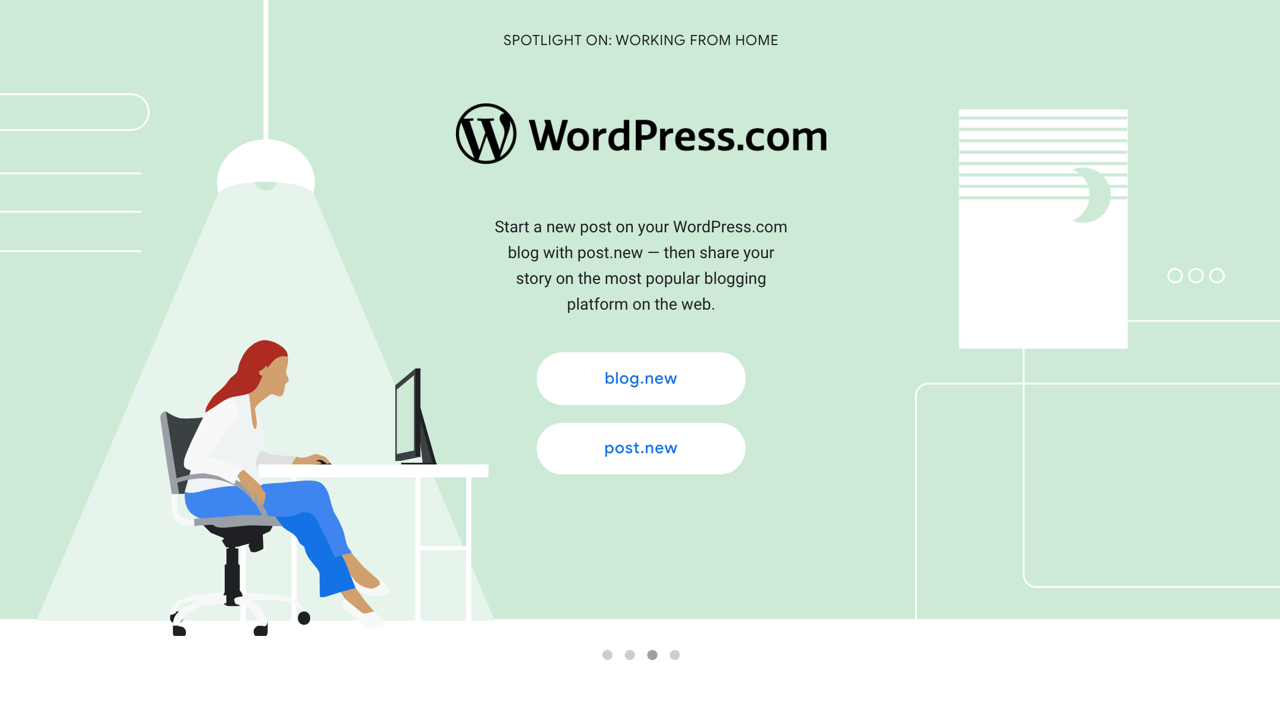
STEP 2
開啟 whats.new 點選「See all shortcuts」可以找到 .new 目前對應到的完整服務列表,包括網址形式、代表服務或公司及簡單說明,不過目前還沒有中文版本可以看,依照服務的類型進行分類,像是商業服務、創造力應用程式、開發者工具、教育、生產力、購物。
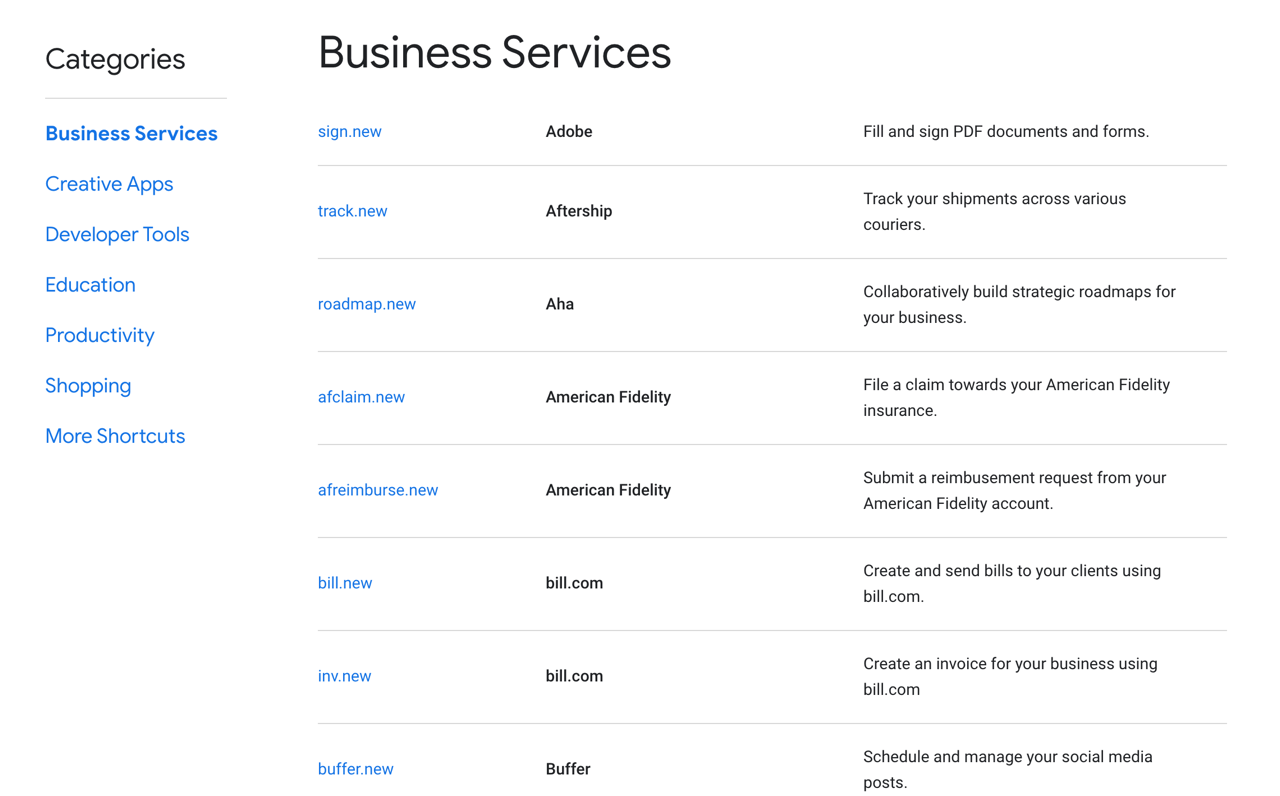
STEP 3
馬上來測試一下這些新的 .new 網址要如何使用,舉例來說,我想建立新的 PDF 文件只要在網址列輸入 pdf.new 。
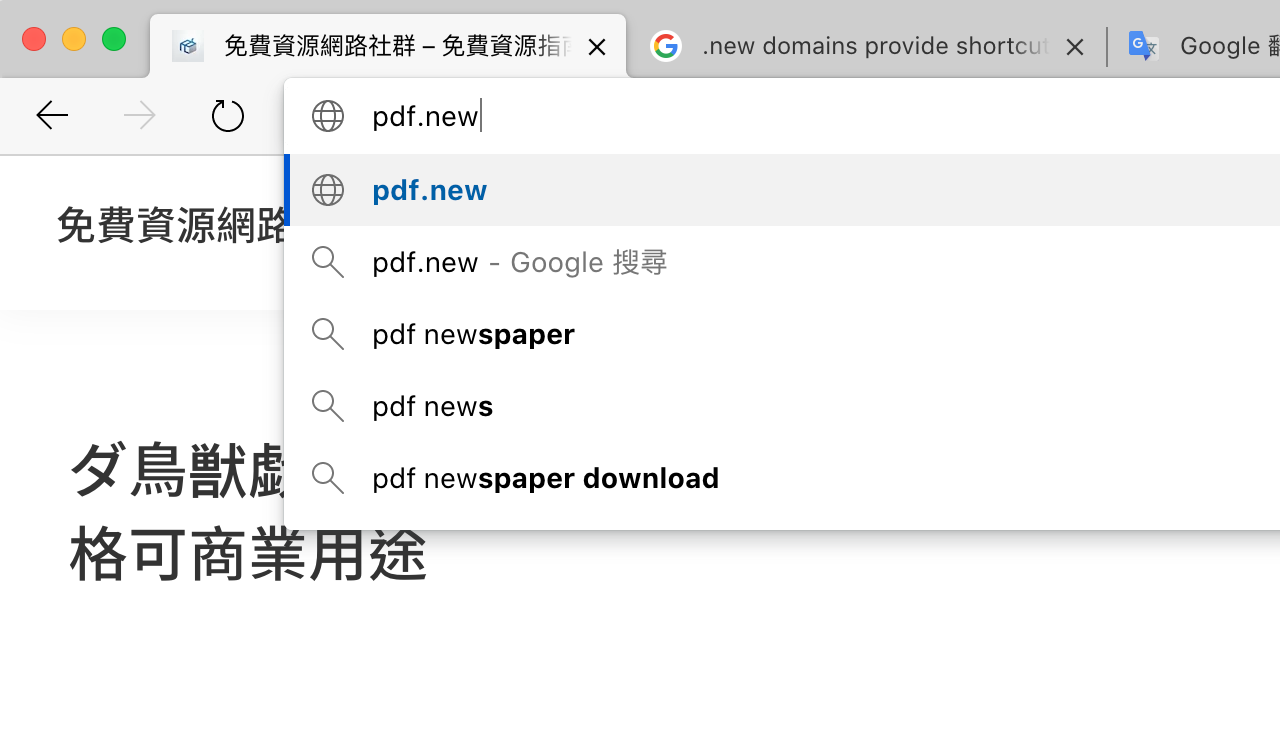
隨即就會連接到 Adobe Acrobat 的「轉換成 PDF」線上工具,選取 Microsoft Word、Excel 或 PowerPoint 檔案就能在線上轉換為 PDF 格式,非常方便。
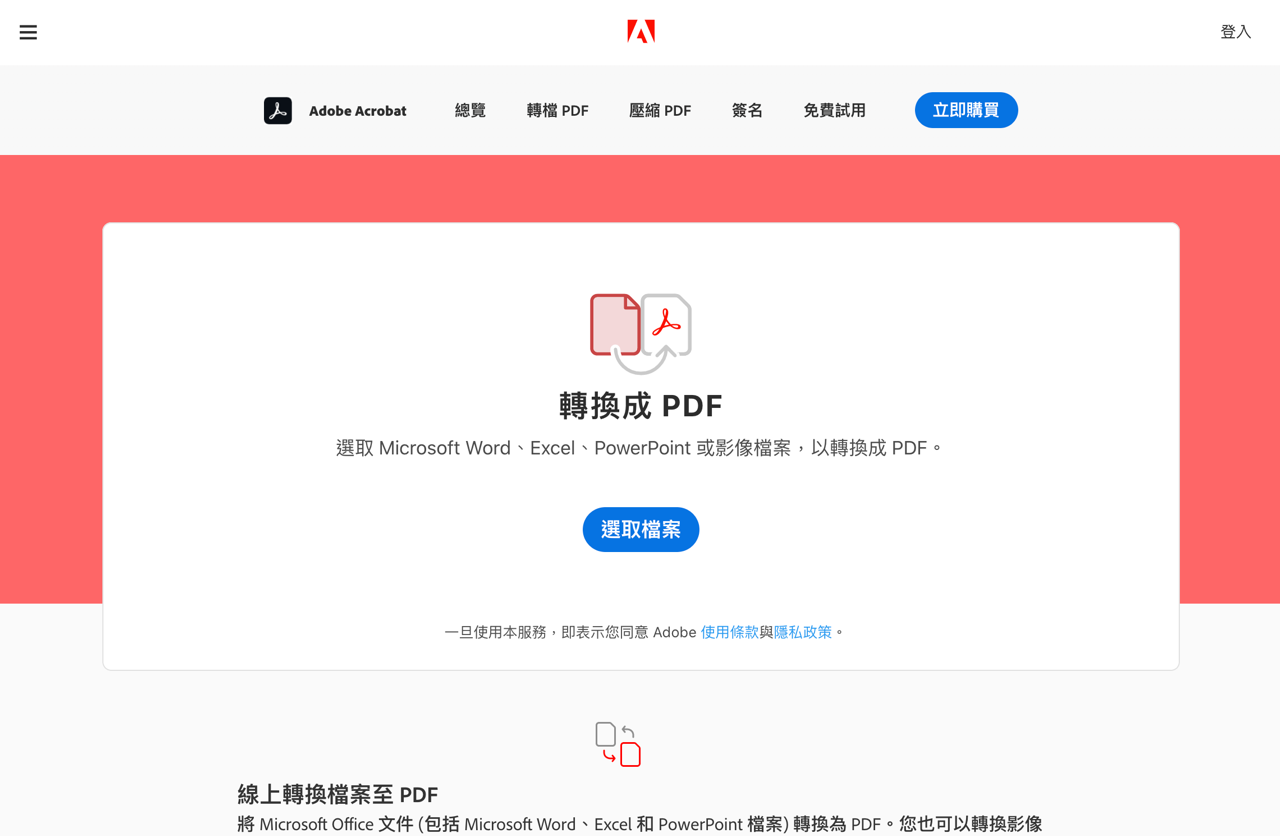
STEP 4
如果想在社群網站建立好看的行銷圖文可透過 Adobe Spark,在網址列輸入 create.new 就能連接到 Adobe Spark 服務。
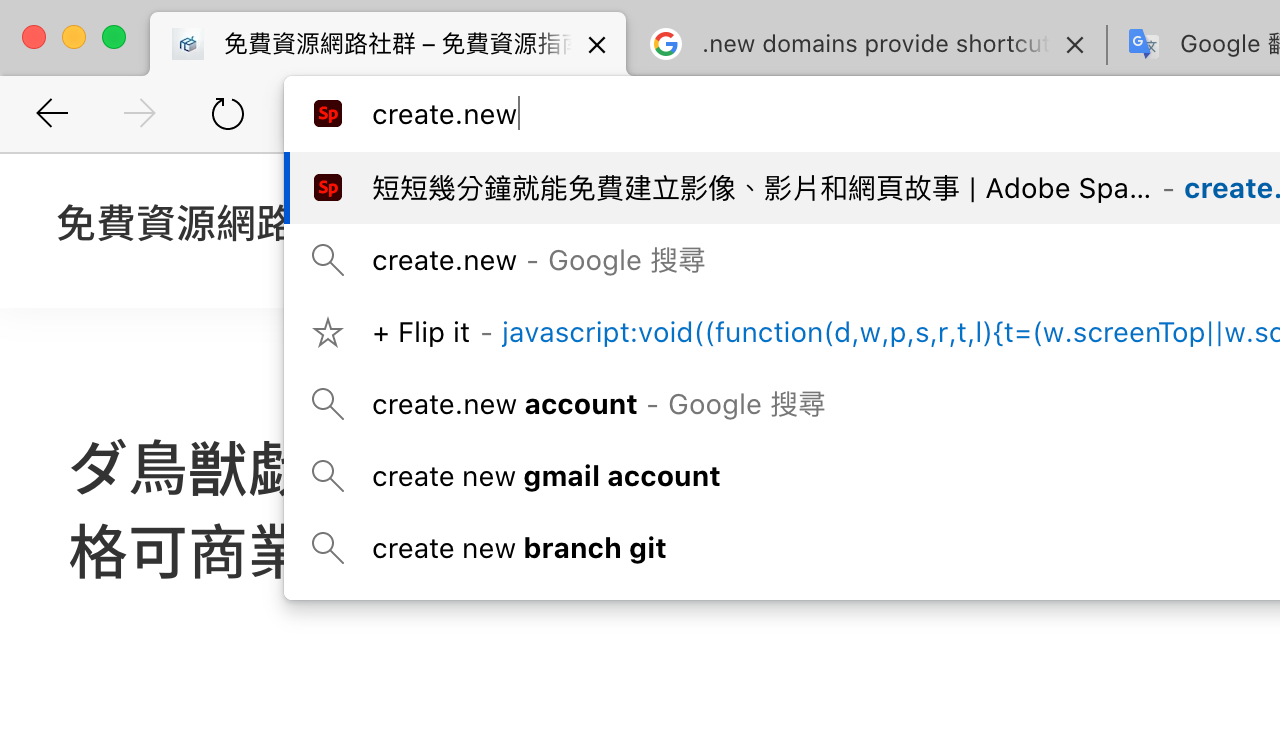
之前我曾寫過一篇「Adobe Spark 經營社群必備!線上製作美麗又引人注目的宣傳圖片」,如果你從沒有使用過這項服務可以看看這篇介紹,簡單來說,Adobe Spark 整合圖庫、編輯器和裁切尺寸等需求,方便使用者製作出能在社群網站吸引點擊互動的貼文。
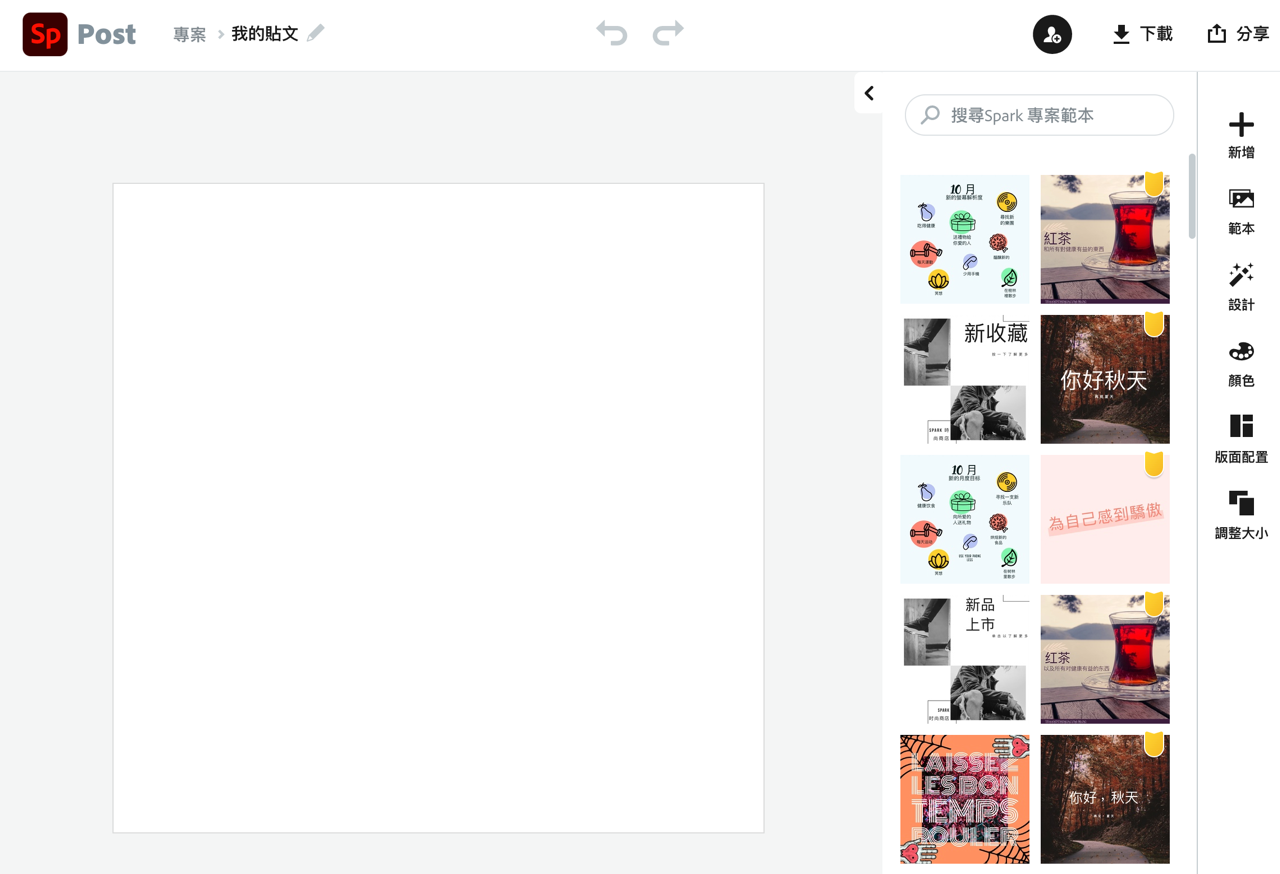
STEP 5
前面有提到 WordPress.com 和 .new 網域名稱後綴也有合作,可以輸入 blog.new 建立新的線上網誌(有點意外這裡不是使用 Google 自家的 Blogger 服務),若要建立新的文章,也能直接於網址列輸入 post.new,這些短網址共通點是簡短好記,幾乎可以取代原來必須要搜尋或是以書籤方式開啟特定功能的流程,也不需要經過多次點擊能有更高的效率。
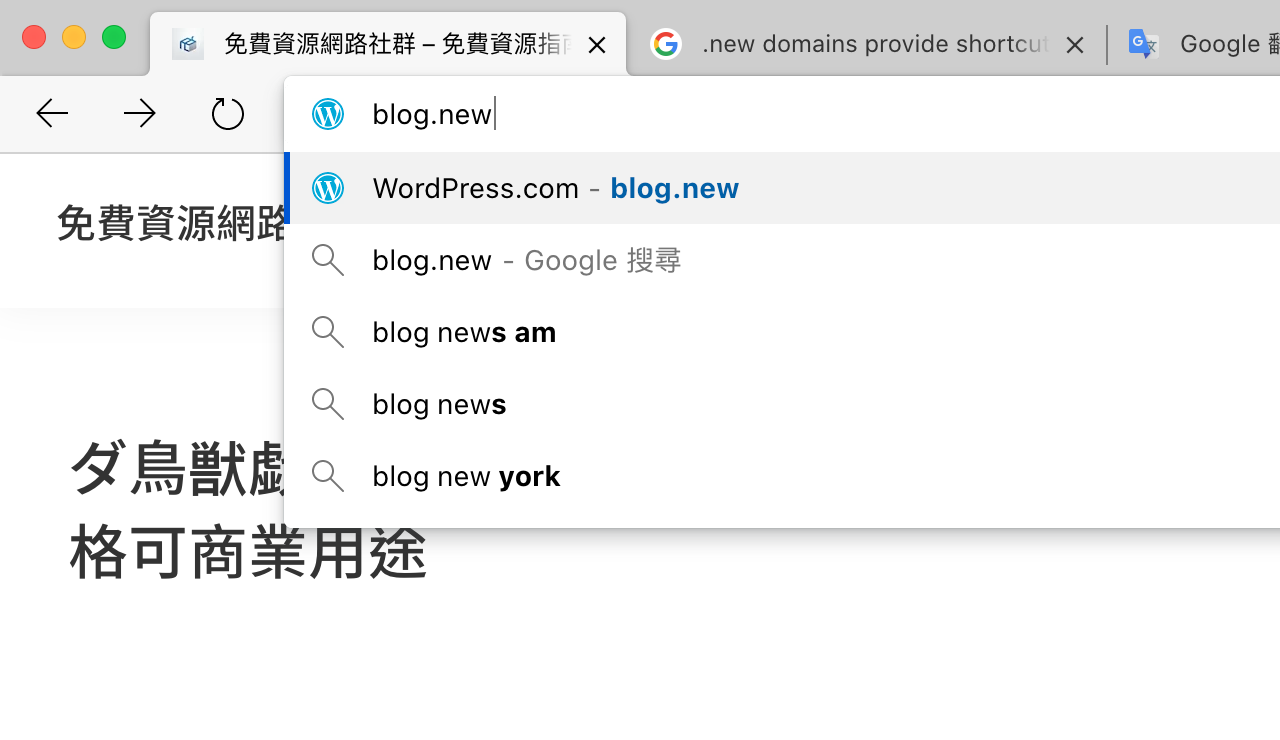
值得一試的三個理由:
- Google 旗下 .new 後綴新增兩百種全新網址應用
- 整合 Medium、Asana、GitHub 和 Adobe 等服務可快速執行特定功能
- 提供 whats.new 頁面查詢檢索完整的網址及功能對應








